Otrzymaj bezpłatne skanowanie i sprawdź, czy twój komputer jest zainfekowany.
USUŃ TO TERAZAby korzystać z w pełni funkcjonalnego produktu, musisz kupić licencję na Combo Cleaner. Dostępny jest 7-dniowy bezpłatny okres próbny. Combo Cleaner jest własnością i jest zarządzane przez RCS LT, spółkę macierzystą PCRisk.
Poradnik usuwania wirusa Oski
Czym jest Oski?
Oski to złośliwy program działający jako złodziej informacji. Po infiltracji Oski próbuje uzyskać dostęp do różnych poufnych informacji, aby cyberprzestępcy stojący za nim mogli niewłaściwie wykorzystać je do generowania przychodów na różne sposoby. Badania pokazują, że ten złodziej informacji jest dystrybuowany przez zwodnicze strony, które otwierają się z powodu ustawień DNS routera.

Cyberprzestępcy próbują nakłonić użytkowników do zainstalowania Oski poprzez przejęcie ustawień DNS routera, tak aby przeglądarki internetowe otwierały zwodnicze witryny/okienka pop-up zachęcające odwiedzających do zainstalowania aplikacji, która powinna dostarczać najnowsze informacje dotyczące koronawirusa (COVID-19). Chociaż plik pobierany przez te złośliwe strony jest przeznaczony do zainstalowania Oski. Jak wspomniano na początku, Oski to złośliwy program zdolny do kradzieży poufnych informacji. Obiera za cel dane z przeglądarek, takie jak pliki cookies i historię przeglądania, dane autouzupełniania, zapisane dane logowania. Ponadto próbuje ukraść bazy danych zawierające dane 2FA (uwierzytelnianie dwuskładnikowe), portfele kryptowalutowe, pliki tekstowe, może wykonywać zrzuty ekranu pulpitu ofiary i wykonywać inne czynności. Zasadniczo oznacza to, że cyberprzestępcy stojący za Oskim mogli porwać różne konta, w tym media społecznościowe, pocztę elektroniczną, konta handlu kryptowalutami itd. Co więcej, mogą być w stanie przejąć konta, które mają dodatkową warstwę ochrony poza hasłami. Cyberprzestępcy mogą niewłaściwie wykorzystywać skradzione konta w celu dokonywania nieuczciwych zakupów, transakcji, prowadzenia kampanii spamowych, nakłaniania innych użytkowników do płacenia im pieniędzy, kradzieży tożsamości itp. Mogą również mieć dostęp do plików tekstowych, które mogą zawierać poufne informacje, robić ich zrzuty ekranu, gdy ofiara je otwiera lub przechwytywać wszelkie inne działania komputerowe. Ofiary ataku Oski mogą ponieść straty finansowe, zostać okradzione, mieć problemy związane z prywatnością w Internecie, bezpieczeństwem przeglądania i inne poważne problemy. Dlatego to malware musi zostać jak najszybciej usunięte z zainfekowanych systemów.
| Nazwa | Malware Oski |
| Typ zagrożenia | Trojan, wirus kradnący hasła, malware bankowe, oprogramowanie szpiegujące. |
| Nazwy wykrycia | Avast (Win32:DropperX-gen [Drp]), BitDefender (Trojan.GenericKD.42887257), ESET-NOD32 (wariant MSIL/TrojanDownloader.Small.CCK), Kaspersky (HEUR:Trojan.MSIL.Chapak.gen), Pełna lista (VirusTotal) |
| Objawy | Trojany kradnące informacje, takie jak Oski, są zaprojektowane do podstępnej infiltracji komputera ofiary i pozostawania cichymi, w wyniku czego na zainfekowanej maszynie nie ma jasno widocznych objawów. |
| Metody dystrybucji | Zainfekowane załączniki e-mail, złośliwe ogłoszenia internetowe, inżynieria społeczna, narzędzia "łamania" oprogramowania. |
| Zniszczenie | Skradzione hasła i informacje bankowe, kradzież tożsamości, komputer ofiary dodany do botnetu. |
| Usuwanie |
Aby usunąć możliwe infekcje malware, przeskanuj komputer profesjonalnym oprogramowaniem antywirusowym. Nasi analitycy bezpieczeństwa zalecają korzystanie z Combo Cleaner. Pobierz Combo CleanerBezpłatny skaner sprawdza, czy twój komputer jest zainfekowany. Aby korzystać z w pełni funkcjonalnego produktu, musisz kupić licencję na Combo Cleaner. Dostępny jest 7-dniowy bezpłatny okres próbny. Combo Cleaner jest własnością i jest zarządzane przez RCS LT, spółkę macierzystą PCRisk. |
W Internecie jest wiele różnych programów kradnących informacje. Kilka ich przykładów to: ArkeiStealer, RedLineStealer i CStealer. Z reguły programy tego typu mają na celu kradzież poufnych informacji, które mogłyby zostać wykorzystane w niewłaściwy sposób do generowania przychodów w taki czy inny sposób. Często zdarza się, że cyberprzestępcy za nimi atakują dane związane z bankowością, jednak dość często starają się również ukraść inne poufne informacje.
W jaki sposób Oski zinfiltrował mój komputer?
Badania pokazują, że cyberprzestępcy próbują oszukać użytkowników w celu zainfekowania komputerów Oskim za pomocą zwodniczej strony oferującej pobranie i instalację aplikacji, która ma zapewniać najnowsze aktualizacje o COVID-19. Ta strona jest otwierana, gdy cyberprzestępcy porywają ustawienia DNS routera. Mówiąc ściślej, kiedy te ustawienia są skonfigurowane do używania serwerów DNS obsługiwanych przez osoby atakujące/cyberprzestępców. Serwery te wysyłają ofiary na adres, na którym wyświetla się strona zachęcająca je do pobrania i zainstalowania Oski, który jest zamaskowany jako legalna aplikacja od WHO (Światowej Organizacji Zdrowia).
Jak uniknąć instalacji złośliwego oprogramowania?
Oprogramowanie i pliki nigdy nie powinny być pobierane z nieoficjalnych witryn. Nie należy również używać innych kanałów, takich jak zewnętrzne programy pobierania (i instalacji), sieci peer-to-peer (np. klienci torrent, eMule), strony pobierania freeware. Najbezpieczniejszym sposobem pobierania plików i programów jest korzystanie z oficjalnych stron internetowych i bezpośrednich linków. Nie powinno się ufać (otwierać) załączników i linków do stron internetowych w nieistotnych e-mailach. Zwłaszcza jeśli takie e-maile są wysłane z nieznanych i podejrzanych adresów. Mówiąc najprościej, wiadomości należy otwierać tylko wtedy, gdy nie ma powodu, aby sądzić, że może to spowodować instalację malware lub inne szkody. Zainstalowane oprogramowanie należy aktualizować i aktywować za pomocą narzędzi i/lub funkcji zaprojektowanych przez oficjalnych programistów. Zarówno narzędzia do aktywacji, jak i aktualizacji stron trzecich mogą być zaprojektowane do dystrybucji malware. Poza tym używanie narzędzi, które powinny bezpłatnie aktywować licencjonowane programy, jest nielegalne. System operacyjny powinien być regularnie skanowany w poszukiwaniu zagrożeń za pomocą renomowanego oprogramowania antywirusowego lub antyspyware, a wykryte zagrożenia należy jak najszybciej usuwać. Jeśli uważasz, że twój komputer jest już zainfekowany, zalecamy przeprowadzenie skanowania za pomocą Combo Cleaner Antivirus dla Windows, aby automatycznie wyeliminować obecne w nim malware.
Zrzut ekranu zwodniczej witryny oferującej odwiedzającym instalację aplikacji, która ma zapewniać najnowsze aktualizacje na COVID-19:
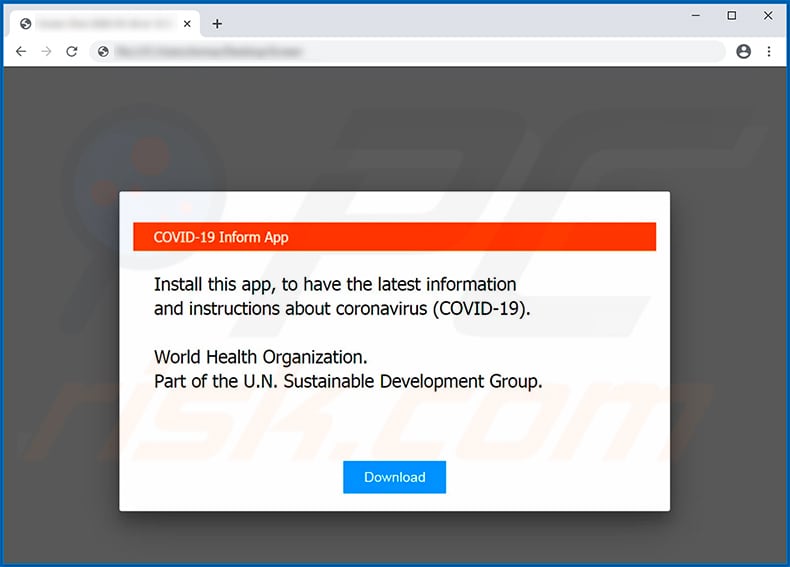
Tekst prezentowany na tej stronie:
COVID-19 Inform App
Zainstaluj tę aplikację, aby mieć najnowsze informacje i instrukcje dotyczące koronawirusa (COVID-19).
Światowa Organizacja Zdrowia.
Część Grupy Zrównoważonego Rozwoju ONZ
Natychmiastowe automatyczne usunięcie malware:
Ręczne usuwanie zagrożenia może być długim i skomplikowanym procesem, który wymaga zaawansowanych umiejętności obsługi komputera. Combo Cleaner to profesjonalne narzędzie do automatycznego usuwania malware, które jest zalecane do pozbycia się złośliwego oprogramowania. Pobierz je, klikając poniższy przycisk:
POBIERZ Combo CleanerPobierając jakiekolwiek oprogramowanie wyszczególnione na tej stronie zgadzasz się z naszą Polityką prywatności oraz Regulaminem. Aby korzystać z w pełni funkcjonalnego produktu, musisz kupić licencję na Combo Cleaner. Dostępny jest 7-dniowy bezpłatny okres próbny. Combo Cleaner jest własnością i jest zarządzane przez RCS LT, spółkę macierzystą PCRisk.
Szybkie menu:
- Czym jest Oski?
- KROK 1. Manualne usuwanie malware Oski.
- KROK 2. Sprawdź, czy twój komputer jest czysty.
Jak manualnie usunąć malware?
Ręczne usuwanie malware jest skomplikowanym zadaniem. Zwykle lepiej jest pozwolić programom antywirusowym lub anty-malware zrobić to automatycznie. Aby usunąć to malware zalecamy użycie Combo Cleaner Antivirus dla Windows. Jeśli chcesz manualnie usunąć malware, pierwszym krokiem jest zidentyfikowanie jego nazwy. Oto przykład podejrzanego programu uruchomionego na komputerze użytkownika:

Jeśli zaznaczyłeś listę programów uruchomionych na komputerze, na przykład używając menedżera zadań i zidentyfikowałeś program, który wygląda podejrzanie, powinieneś wykonać te kroki:
 Pobierz program o nazwie Autoruns. Pokazuje on automatyczne uruchamianie aplikacji, rejestr i lokalizacje systemów plików:
Pobierz program o nazwie Autoruns. Pokazuje on automatyczne uruchamianie aplikacji, rejestr i lokalizacje systemów plików:

 Uruchom ponownie swój komputer w trybie awaryjnym:
Uruchom ponownie swój komputer w trybie awaryjnym:
Użytkownicy Windows XP i Windows 7: Uruchom swój komputer w Trybie awaryjnym z obsługą sieci: Kliknij przycisk Start, kliknij polecenie Zamknij, kliknij opcję Uruchom ponownie, kliknij przycisk OK. Podczas uruchamiania komputera naciśnij klawisz F8 na klawiaturze tak wiele razy, aż zobaczysz Menu opcji zaawansowanych systemu Windows, a następnie wybierz opcję Tryb awaryjny z obsługą sieci z listy.

Film pokazujący jak uruchomić system Windows 7 w „Trybie awaryjnym z obsługą sieci":
Użytkownicy Windows 8: Przejdź do ekranu startowego Windows 8, wpisz Advanced. W wynikach wyszukiwania wybierz opcję Ustawienia. Kliknij na zaawansowane opcje startowe. W otwartym oknie „Ogólne ustawienia komputera" wybierz Zaawansowane uruchamianie. Kliknij przycisk „Uruchom ponownie teraz". Komputer zostanie ponownie uruchomiony w „Menu zaawansowanych opcji uruchamiania." Kliknij przycisk „Rozwiązywanie problemów", a następnie kliknij przycisk „Opcje zaawansowane". Na ekranie zaawansowanych opcji kliknij „Ustawienia uruchamiania." Kliknij przycisk „Uruchom ponownie". Komputer uruchomi się ponownie do ekranu Ustawienia startowe. Naciśnij „5", aby uruchomić w Trybie awaryjnym z obsługą sieci.

Film pokazujący, jak uruchomić Windows 8 w „Trybie awaryjnym z obsługą sieci":
Użytkownicy Windows 10: Kliknij logo Windows i wybierz ikonę Zasilania. W otwartym menu kliknij „Uruchom ponownie" przytrzymując przycisk „Shift" na klawiaturze. W oknie „Wybierz opcję" kliknij przycisk „Rozwiązywanie problemów", a następnie wybierz opcję „Opcje zaawansowane". W menu zaawansowanych opcji wybierz „Ustawienia uruchamiania" i kliknij przycisk „Uruchom ponownie". W poniższym oknie powinieneś kliknąć przycisk „F5" na klawiaturze. Spowoduje to ponowne uruchomienie systemu operacyjnego w trybie awaryjnym z obsługą sieci.

Film pokazujący jak uruchomić Windows 10 w „Trybie awaryjnym z obsługą sieci":
 Wyodrębnij pobrane archiwum i uruchom plik Autoruns.exe.
Wyodrębnij pobrane archiwum i uruchom plik Autoruns.exe.

 W aplikacji Autoruns kliknij „Opcje" u góry i odznacz opcje „Ukryj puste lokalizacje" i „Ukryj wpisy Windows". Po tej procedurze kliknij ikonę „Odśwież".
W aplikacji Autoruns kliknij „Opcje" u góry i odznacz opcje „Ukryj puste lokalizacje" i „Ukryj wpisy Windows". Po tej procedurze kliknij ikonę „Odśwież".

 Sprawdź listę dostarczoną przez aplikację Autoruns i znajdź plik malware, który chcesz wyeliminować.
Sprawdź listę dostarczoną przez aplikację Autoruns i znajdź plik malware, który chcesz wyeliminować.
Powinieneś zapisać pełną ścieżkę i nazwę. Zauważ, że niektóre malware ukrywa swoje nazwy procesów pod prawidłowymi nazwami procesów systemu Windows. Na tym etapie bardzo ważne jest, aby unikać usuwania plików systemowych. Po zlokalizowaniu podejrzanego programu, który chcesz usunąć, kliknij prawym przyciskiem myszy jego nazwę i wybierz „Usuń"

Po usunięciu malware za pomocą aplikacji Autoruns (zapewnia to, że malware nie uruchomi się automatycznie przy następnym uruchomieniu systemu), należy wyszukać jego nazwę na komputerze. Przed kontynuowaniem należy włączyć ukryte pliki i foldery. Jeśli znajdziesz plik malware, upewnij się, że go usunąłeś.

Uruchom ponownie komputer w normalnym trybie. Wykonanie poniższych czynności powinno pomóc w usunięciu malware z twojego komputera. Należy pamiętać, że ręczne usuwanie zagrożeń wymaga zaawansowanych umiejętności obsługi komputera. Zaleca się pozostawienie usuwania malware programom antywirusowym i zabezpieczającym przed malware. Te kroki mogą nie działać w przypadku zaawansowanych infekcji malware. Jak zawsze lepiej jest uniknąć infekcji, niż później próbować usunąć malware. Aby zapewnić bezpieczeństwo swojego komputera, należy zainstalować najnowsze aktualizacje systemu operacyjnego i korzystać z oprogramowania antywirusowego.
Aby mieć pewność, że twój komputer jest wolny od infekcji malware, zalecamy jego skanowanie za pomocą Combo Cleaner Antivirus dla Windows.
Udostępnij:

Tomas Meskauskas
Ekspert ds. bezpieczeństwa, profesjonalny analityk złośliwego oprogramowania
Jestem pasjonatem bezpieczeństwa komputerowego i technologii. Posiadam ponad 10-letnie doświadczenie w różnych firmach zajmujących się rozwiązywaniem problemów technicznych i bezpieczeństwem Internetu. Od 2010 roku pracuję jako autor i redaktor Pcrisk. Śledź mnie na Twitter i LinkedIn, aby być na bieżąco z najnowszymi zagrożeniami bezpieczeństwa online.
Portal bezpieczeństwa PCrisk jest prowadzony przez firmę RCS LT.
Połączone siły badaczy bezpieczeństwa pomagają edukować użytkowników komputerów na temat najnowszych zagrożeń bezpieczeństwa w Internecie. Więcej informacji o firmie RCS LT.
Nasze poradniki usuwania malware są bezpłatne. Jednak, jeśli chciałbyś nas wspomóc, prosimy o przesłanie nam dotacji.
Przekaż darowiznęPortal bezpieczeństwa PCrisk jest prowadzony przez firmę RCS LT.
Połączone siły badaczy bezpieczeństwa pomagają edukować użytkowników komputerów na temat najnowszych zagrożeń bezpieczeństwa w Internecie. Więcej informacji o firmie RCS LT.
Nasze poradniki usuwania malware są bezpłatne. Jednak, jeśli chciałbyś nas wspomóc, prosimy o przesłanie nam dotacji.
Przekaż darowiznę
▼ Pokaż dyskusję